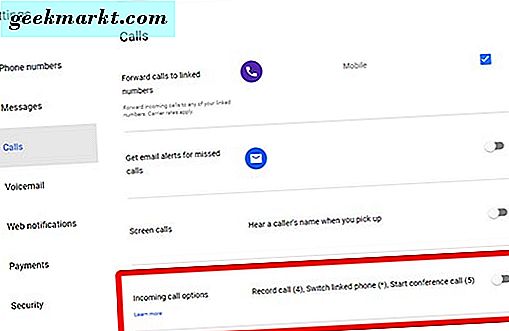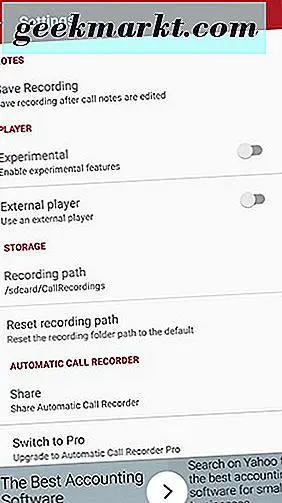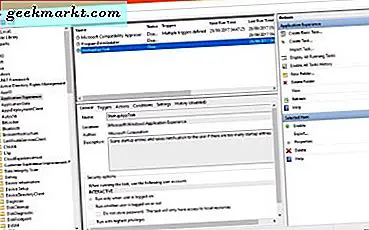Kami semua sudah ada di sana: Anda menutup telepon dengan perwakilan layanan pelanggan yang luar biasa kasar, atau Anda sudah membuat janji dengan dokter dan Anda sudah lupa waktu dan tanggal. Mungkin Anda menyewa untuk bisnis kecil Anda, melakukan wawancara melalui telepon, dan harus dapat merujuk kembali ke wawancara di kemudian hari. Apa pun alasannya, merekam panggilan telepon dapat menjadi alat yang berguna untuk dilihat kembali — meskipun Anda ingin berhati-hati dan memastikan Anda mendapatkan persetujuan sebelum merekam orang lain selama panggilan telepon.
Ada puluhan aplikasi di Play Store yang mampu merekam audio panggilan, tetapi tidak semuanya dapat melakukannya secara otomatis. Untungnya, "Automatic Call Recorder" ada, sebuah aplikasi dengan nama yang sangat harfiah. Jangan biarkan hal itu menghentikan Anda, meskipun: aplikasi ini dipercaya oleh lebih dari 100 juta pengguna Android untuk membantu merekam panggilan masuk dan keluar antara dua pihak. Tidak peduli alasan Anda ingin menyimpan catatan panggilan telepon tertentu, Anda akan dapat melakukannya dengan Perekam Panggilan Otomatis setiap saat dengan mudah, dan tanpa berpikir dua kali. Mari kita lihat semua seluk-beluk merekam panggilan telepon secara otomatis di Android.
Catatan tentang Legalitas
Merekam siapa pun melalui telepon dilengkapi dengan bagian yang adil dari konsekuensi hukum jika Anda tidak berhati-hati untuk mendapatkan persetujuan, dan mengikuti hukum federal dan negara bagian mengenai rekaman panggilan. Untuk mendapatkan persetujuan, kedua belah pihak harus menyetujui panggilan telepon yang direkam — dan ya, Anda harus mencatat persetujuan juga. Cukup mulai panggilan dengan meminta pemanggil atau penelepon lain jika mereka setuju untuk direkam. Untuk sebagian besar panggilan resmi, seperti wawancara, ini bukan praktik yang tidak terduga. Jika penelepon lainnya menyangkal Anda setuju, bagaimanapun, hentikan dan memo rekaman.
Jika Anda mencoba merekam panggilan layanan pelanggan, Anda mungkin tidak perlu meminta izin. Sebagian besar bisnis dan layanan pelanggan akan memperingatkan Anda ketika Anda menelepon bahwa Anda mungkin direkam untuk tujuan kualitas. Karena persetujuan berfungsi dengan dua cara, Anda biasanya dapat merekam sisi panggilan tanpa khawatir — meskipun sekali lagi, pastikan Anda memiliki pesan persetujuan di telepon.
Kami bukan pengacara, jadi jika Anda khawatir tentang hak-hak hukum Anda mengenai perekaman dan dicatat, pastikan Anda memeriksa undang-undang federal dan negara bagian di wilayah Anda, dan lihat di sini untuk pemikiran Proyek Hukum Media Digital tentang perekaman telepon panggilan.
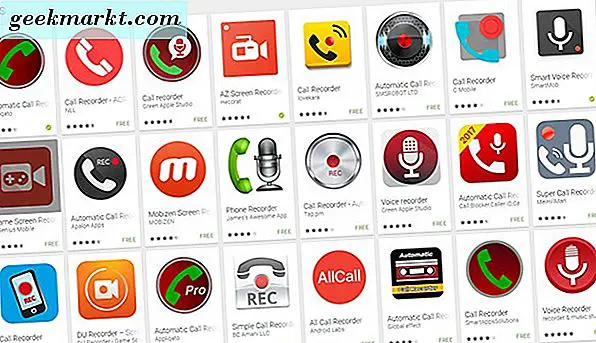
Aplikasi untuk Merekam Panggilan Telepon
Kami telah memberikan rekomendasi kami untuk "Perekam Panggilan Otomatis, " yang akan kami siapkan dalam detail lebih lanjut dalam beberapa saat. Untuk beberapa, Perekam Panggilan Otomatis mungkin menawarkan terlalu banyak atau terlalu sedikit fungsi. Ini adalah beberapa aplikasi perekam panggilan favorit kami lainnya di Google Play.
- Perekam Panggilan Lain (ACR): Nama ini agak kurang ajar, tetapi jangan biarkan menipu Anda — ACR adalah aplikasi bagus untuk mereka yang mencari beberapa penyesuaian ekstra di atas apa yang ditawarkan oleh Perekam Panggilan Otomatis. Anda dapat mengatur perekaman panggilan otomatis atau manual, mengubah format rekaman, menyimpan rekaman Anda di Dropbox atau Google Drive, dan mengecualikan angka dari daftar rekaman Anda. Ini adalah aplikasi luar biasa bagi mereka yang ingin mengontrol seluruh pengalaman merekam mereka melebihi apa yang ditawarkan oleh Perekam Panggilan Otomatis. Ini adalah unduhan gratis, tetapi untuk versi Pro, Anda akan ingin membayar untuk lisensi $ 2, 99 Pro.
- Call Recorder: Ya, nama-nama ini cenderung blur bersama. Perekam Panggilan menawarkan antarmuka pengguna yang hebat dengan beberapa fitur yang sama seperti yang telah kami lihat di aplikasi lain, termasuk perekaman panggilan otomatis dan pencadangan cloud. Call Recorder juga menawarkan sampling audio berkualitas tinggi, sehingga panggilan Anda akan terdengar lebih baik daripada perekam lainnya yang lebih mendasar. Aplikasi ini didukung iklan dan fitur pembelian dalam aplikasi mulai dari tingkat hingga $ 9, 99, tetapi jika Anda bersedia membayar untuk aplikasi, ini adalah utilitas yang hebat.
- Green Apple Call Recorder: Green Apple's Call Recorder adalah salah satu perekam dengan fitur lengkap di toko secara gratis, tanpa lisensi berbayar atau pembelian dalam aplikasi untuk membuka fitur tambahan. Antarmuka pengguna sedikit berantakan pada yang satu ini, tetapi fitur opsi perekaman untuk panggilan keluar dan masuk, Dropbox dan integrasi Google Drive secara default, opsi hitam dan daftar putih, dan banyak lagi. Ini adalah pilihan yang bagus, selama Anda tidak keberatan dengan beberapa iklan di aplikasi.
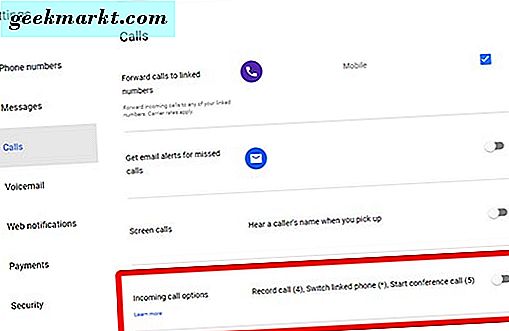
- Google Voice: Jika Anda pengguna Google Voice, Anda akan senang mengetahui bahwa aplikasi Voice sudah dapat merekam panggilan secara default. Ini tidak otomatis, dan aplikasi hanya dapat merekam panggilan masuk (untuk mencoba dan membatasi kekhawatiran seputar persetujuan), tetapi bagaimanapun, itu memang ada. Buka menu pengaturan Anda di dalam Google Voice, pilih tab Panggilan, dan aktifkan "Pilihan Panggilan Masuk." Sekarang, ketika Anda sedang menelepon di dalam Google Voice dan Anda mengetuk "4" pada tombol nomor, pesan dari Google akan mengumumkan rekaman telah dimulai. Anda dapat menghentikan perekaman kapan saja dengan mengetuk "4" lagi, dan pesan lain dari Google memberi tahu penelepon bahwa rekaman telah berakhir.
Mengatur Perekam Panggilan Otomatis
Jika Anda memutuskan untuk tetap menggunakan rekomendasi kami, Perekam Panggilan Otomatis, kami akan memandu Anda melalui pengaturan dan menggunakan fitur aplikasi yang telah membuat banyak pengguna merasa puas dengan aplikasi tersebut. Mulailah dengan menginstal aplikasi dengan menuju ke Google Play dan mengunduh aplikasi ke ponsel cerdas Anda. Setelah aplikasi diunduh dan dipasang, buka aplikasi untuk memulai penyiapan.

Aplikasi akan mulai dengan menanyakan apakah Anda menginginkan tema terang atau gelap. Automatic Call Recorder adalah aplikasi yang hampir seluruhnya menggunakan desain material, jadi kami sarankan untuk menggunakan tema ringan jika Anda peduli dengan desain standar di Android. Namun, tema "klasik" gelap sangat bagus untuk ponsel Samsung atau ponsel apa pun yang menggunakan layar AMOLED. Tampilan selanjutnya akan meminta Anda untuk mengaktifkan backup cloud, baik melalui Dropbox atau Google Drive, dan akan mengaktifkan secara default volume yang meningkat saat merekam panggilan, untuk membuat suara audio panggilan telepon lebih jernih dan lebih mudah didengar. Ketika Anda telah membuat pilihan Anda, tekan "Selesai."
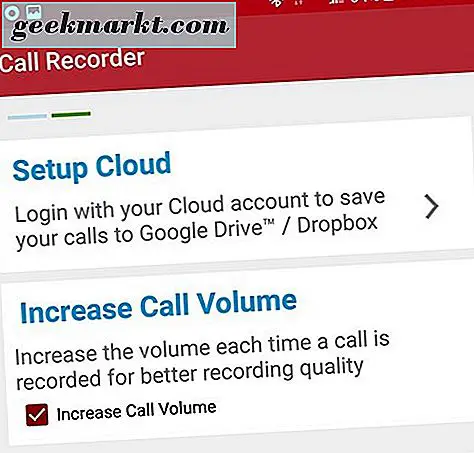
Setelah ini, Anda akan disajikan dengan mengaktifkan izin untuk Perekam Panggilan Otomatis. Aplikasi ini membutuhkan empat izin berbeda: merekam audio, membuat dan mengelola panggilan telepon, mengakses media dan file di perangkat Anda, dan akses kontak. Setelah izin ini diaktifkan, Anda akan dibawa ke layar yang kebanyakan kosong dengan dua tab: Kotak Masuk dan Disimpan. Di sinilah Anda akan menemukan rekaman Anda dari panggilan telepon di masa depan, tetapi untuk saat ini, mari kita menuju ke ikon menu triple-lined di sudut kanan atas layar Anda. Ini akan membuka menu geser di dalam aplikasi, memungkinkan Anda untuk mengakses akun cloud Anda, perekam suara yang disertakan, dan yang paling penting, menu pengaturan.
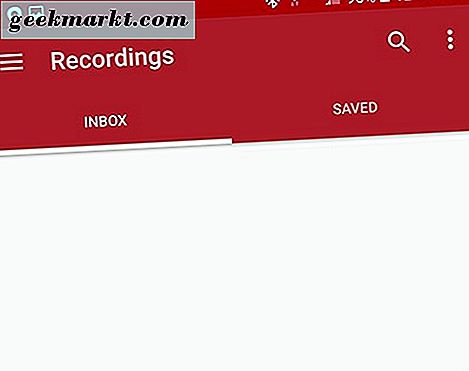
Di dalam pengaturan, Anda akan menemukan tombol untuk mengaktifkan atau menonaktifkan panggilan otomatis di perangkat Android Anda. Ini aktif secara default ketika Anda menginstal dan mengatur aplikasi, tetapi mungkin ada saat-saat di mana Anda tidak ingin ini diaktifkan. Jika demikian, masuk saja ke pengaturan dan ketuk tombol hidup atau mati. Di bawah ini, informasi akun cloud Anda sekali lagi ditampilkan, diikuti oleh menu pengaturan lebih dalam untuk Rekaman, Penyaring, Tampilan, dan Pemberitahuan. Mari kita lihat dengan cepat setiap menu sebelum melanjutkan:
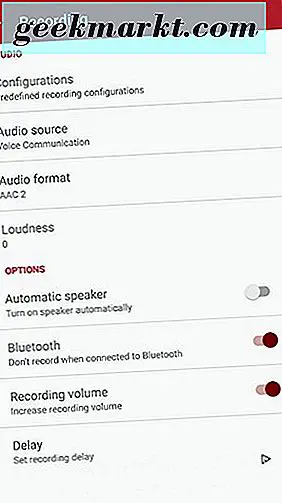
- Cloud: Jika Anda melewatkan pengaturan akun Google Drive atau Dropbox Anda sebelumnya, di sini tempat Anda akan menemukan menu untuk melakukannya lagi.
- Rekaman: Ada banyak sekali barang di sini, dan sebagian besar dapat dan harus diserahkan ke keadaan standarnya. Meskipun demikian, ada beberapa opsi yang mungkin ingin kami pertimbangkan untuk diubah. Sumber audio dapat dialihkan antara beberapa opsi yang berbeda, termasuk mikrofon dan panggilan suara, meskipun yang terbaik adalah membiarkannya di “Komunikasi Suara.” Format audio juga dapat dialihkan antara beberapa jenis file audio yang umum, termasuk AAC, AAC2 (diaktifkan secara default), dan WAV. Jika ponsel Anda mengalami kesulitan merekam dalam format default, Anda mungkin ingin mempertimbangkan untuk mengganti ini. Ada beberapa matikan di sini juga: sebuah tombol untuk menyalakan speakerphone Anda secara otomatis (dinonaktifkan secara default), opsi untuk tidak merekam ketika terhubung ke Bluetooth (diaktifkan secara default), opsi volume rekaman yang sama yang kita lihat selama pengaturan awal, dan penundaan perekaman.
- Filers: Ada di sini di mana Anda akan menemukan kemampuan untuk mengabaikan kontak tertentu agar tidak direkam. Secara default, ACR diatur untuk merekam semua panggilan, dengan ukuran kotak masuk 100 rekaman; Anda dapat mengubah ini menjadi serendah 5 atau setinggi 1.000 pesan, meskipun yang terakhir akan membutuhkan pembayaran untuk versi Pro dari aplikasi.
- Lihat: Pengaturan ini berisi opsi tema untuk aplikasi yang kita lihat sebelumnya, dengan pilihan antara "Cahaya" dan "Klasik (gelap)." Anda juga dapat mengubah bahasa aplikasi, dan menampilkan atau menyembunyikan subjek rekaman panggilan di kotak masuk Anda.
- Pemberitahuan: Hanya tiga opsi yang mengisi menu “Pemberitahuan” — panggilan baru, yang memberi Anda pemberitahuan saat ada panggilan baru yang masuk, menunjukkan pemanggil, yang mengungkapkan detail pemanggil dalam pemberitahuan panggilan baru, dan setelah panggilan (dinonaktifkan secara default), yang akan memberi Anda ringkasan rekaman rekaman panggilan sebelumnya setelah selesainya rekaman tersebut.
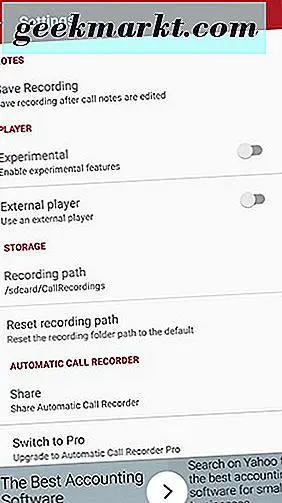
Ada beberapa pengaturan lain di dalam Perekam Panggilan Otomatis yang tidak memiliki kategori sendiri, termasuk pemutar mana yang akan memutar rekaman Anda dari dalam aplikasi, tempat rekaman disimpan di perangkat atau kartu SD Anda, dan opsi untuk membeli Versi pro dari Play Store seharga $ 6, 99.
Untuk sebagian besar, sebagian besar pengaturan dapat dibiarkan ke status standarnya, meskipun pengaturan filter akan penting untuk hanya merekam kontak atau pemanggil tertentu. Dari pengaturan pertama, setelah izin diaktifkan, Rekaman Panggilan Otomatis siap untuk direkam. Cara terbaik untuk mengujinya di perangkat Anda adalah dengan menelepon teman dan memeriksa bagaimana rekaman itu terdengar di perangkat Anda. Jika rekaman tidak menyimpan, atau rusak, Anda akan ingin mengubah format rekaman seperti yang dijelaskan di atas; bagi kebanyakan orang, meninggalkannya di AAC2 adalah taruhan terbaik mereka.
***
Merekam panggilan di Android sangat sederhana, dengan lebih dari selusin pilihan yang tersedia untuk merekam dan merekam panggilan secara otomatis. Perekam Panggilan Otomatis adalah salah satu pilihan favorit kami berkat berbagai pengaturannya, alat pencadangan cloud, dan hampir semua fitur yang kami sebutkan di atas tersedia tanpa membayar $ 6, 99 untuk versi lengkap dan premium. Dan sementara Automatic Call Recorder adalah pilihan yang kami rekomendasikan, kami juga berpikir untuk memeriksa salah satu atau semua aplikasi yang kami cantumkan di daftar kami di atas juga akan membuat Anda merasa puas, apakah Anda ingin merekam panggilan secara otomatis atau manual. Ingat saja untuk mencatat orang lain di telepon setelah mereka memberikan izin, dan untuk mengakhiri panggilan telepon atau merekam jika mereka tidak melakukannya - pengacara dan pengadilan mengambil hal-hal semacam ini dengan serius, dan kami tidak ingin melihat ada pembaca mendarat di air panas melalui rekaman telepon.